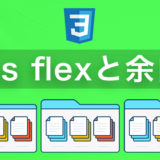※本ページはプロモーションが含まれています。
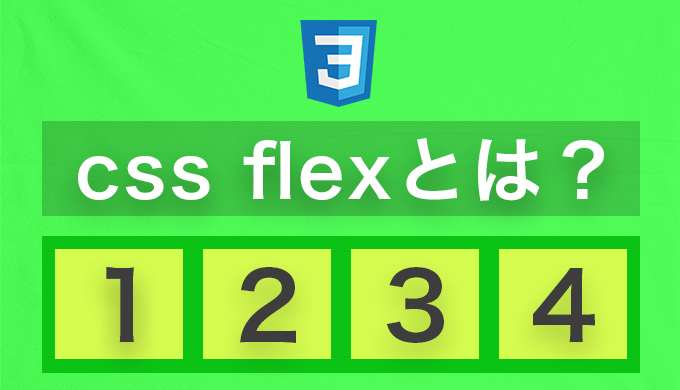
Flexboxは、CSSのレイアウト作成をより簡単にするための機能です。Flexboxは、要素を「フレックスコンテナ」内に配置し、それらの要素を「フレックスアイテム」として扱います。フレックスアイテムは、縦横方向に自動的に整列され、サイズが自動的に調整されます。Flexboxは、レスポンシブデザインやグリッドレイアウトなど、複雑なレイアウトを作成するために役立ちます。
Flexコンテナ:Flexを設定した親要素
Flexアイテム:Flexコンテナの子要素
- 要素を縦横方向に自動的に整列します。
- サイズが自動的に調整されます。
- レスポンシブデザインに対応しています。
- グリッドレイアウトを簡単に作成できます。
- 要素の順序を変更することができます。
- 複雑なレイアウトを簡単に作成できます。
- レスポンシブデザインに対応しているため、スマートフォンやタブレットなど、さまざまなデバイスでの表示に対応できます。
- グリッドレイアウトを簡単に作成できるため、デザインの一貫性を保つことができます。
- 要素の順序を変更することができるため、アクセシビリティーにも対応できます。
Flexboxの使い方について、基本的な構造とプロパティを説明します。
flex container: Flexboxを使用するための親要素。この要素に対して、display: flex; を指定します。
flex item: Flex container内に配置される子要素。これらの要素は、縦横方向に自動的に整列され、サイズが自動的に調整されます。
| プロバティ | 内容 |
|---|---|
| display: flex | flex containerに対して指定し、Flexboxを使用することを指定します。 |
| flex-wrap | Flexboxのflex-wrapプロパティは、flex itemが親要素からはみ出した場合に、次の行に自動的に折り返すかどうかを指定するプロパティです。 また、flex-wrap: nowrap;を指定することで、折り返さないように設定することもできます。 |
| flex-direction | flex itemをどのように配置するかを指定します。 row (横方向に配置)、column (縦方向に配置)、row-reverse (反対側から横方向に配置)、column-reverse (反対側から縦方向に配置) の4つがあります。 |
| justify-content | flex container内にあるflex itemをどのように整列するかを指定します。 flex-start (左端に寄せる)、center (中央に寄せる)、flex-end (右端に寄せる)、space-between (均等に間隔を空ける)、space-around (均等に間隔を空け、flex itemの周りにも間隔を空ける) の5つがあります。 |
| align-items | flex container内にあるflex itemを縦方向にどのように整列するかを指定します。flex-start (上端に寄せる)、center (中央に寄せる)、flex-end (下端に寄せる)、stretch (親要素の高さに合わせる)、baseline (文字のベースラインに合わせる) の5つがあります。 |
| align-content | flex container内に複数の行がある場合に、それらの行全体を縦方向にどのように整列するかを指定します。 |
Flexboxでは、flexアイテムに対して様々なプロパティを設定することができます。
主なプロパティについて説明します。
| プロバティ | 内容 |
|---|---|
| flex-grow | flex itemが余ったスペースをどの程度占有するかを指定するプロパティ。数値が大きいほど、より多くのスペースを占有します。 |
| flex-shrink | flex itemが親要素からはみ出した場合に、どの程度縮小するかを指定するプロパティ。数値が大きいほど、より多く縮小します。 |
| flex-basis | flex itemの基本サイズを指定するプロパティ。指定できる単位は、px、%、emなどがあります。 -align-self:flex item単位でalign-contentの設定を上書きするプロパティ。 |
また、flex itemに対して、横方向や縦方向の整列方法を指定するためのプロパティもあります。
| プロバティ | 内容 |
|---|---|
| order | flex itemの表示順序を指定するプロパティ。数値が小さいほど、先に表示されます。 |
| align-self | flex item単位でalign-itemsの設定を上書きするプロパティ。 |
レスポンシブデザインを実装する方法は様々です。
詳しくは以下のリンクから
Flexbox以外にも、CSSのレイアウトを作成するための方法がいくつかあります。
| プロバティ | 内容 |
|---|---|
| float | floatプロパティを使用して、要素を左右に寄せることができます。ただし、要素の高さが変わっても、親要素の高さが変わらないため、注意が必要です。 |
| flex-shrink | 要素をインライン要素のように配置しながら、ブロック要素のように幅・高さを持つことができるプロパティです。 |
| position | 要素を絶対位置または相対位置で配置することができます。 |
| table | table要素を使用して、表形式のレイアウトを実現することができます。 |
Flexboxを使ったアニメーションの作り方には、複数の方法があります。以下に、一例を紹介します。
<div class="flex-container">
<div class="flex-item">Item 1</div>
<div class="flex-item">Item 2</div>
<div class="flex-item">Item 3</div>
</div>.flex-container {
display: flex;
align-items: center;
justify-content: center;
}
.flex-item {
width: 100px;
height: 100px;
background-color: #ccc;
animation: slideIn 1s ease-in-out;
}
@keyframes slideIn {
from {
transform: translateX(-100%);
}
to {
transform: translateX(0);
}
}上記の例では、.flex-containerクラスにdisplay:flexプロパティを指定し、子要素を中央寄せするように設定しています。
.flex-itemクラスには、animationプロパティを使用して、slideInという名前のアニメーションを1秒かけて実行し、元の位置から100%右に移動します。
let flexItem = document.querySelectorAll('.flex-item');
for (let i = 0; i < flexItem.length; i++) {
flexItem[i].addEventListener('mouseover', function() {
flexItem[i].style.transform = "scale(1.2)";
});
flexItem[i].addEventListener('mouseout', function() {
flexItem[i].style.transform = "scale(1)";
});
}上記の例では、.flex-itemクラスに対して、mouseoverイベントとmouseoutイベントを設定し、それぞれのイベントが発生した時に、transformプロパティを使用して、アイテムを拡大、縮小します。
これらの例はあくまでも一例です、Flexboxを使用したアニメーション
Flexboxは、CSSのレイアウトを簡単に実装するためのテクニックです。今回は、Flexboxを使った実用的な活用事例を紹介しました。これらの事例を参考にして、Flexboxを使ってウェブサイトのデザインを改善してみてください。
Twitterも見てみる?
 UI HACK
UI HACK